Mac で iMovie のプロジェクトやイベントをアップデートする
iMovie バージョン 7、8、9 で作成したプロジェクトやイベントをアップデートして、最新バージョンの macOS 用 iMovie で扱うことができます。
iMovie バージョン、7、8、または 9 から最新バージョンの macOS 用 iMovie にアップデートする場合は、iMovie の既存のプロジェクトやイベントをアップデートする必要があります。iMovie をはじめて開くときにプロジェクトやイベントを自動的にアップデートするか、後でプロジェクトとイベントを手動でアップデートすることができます。
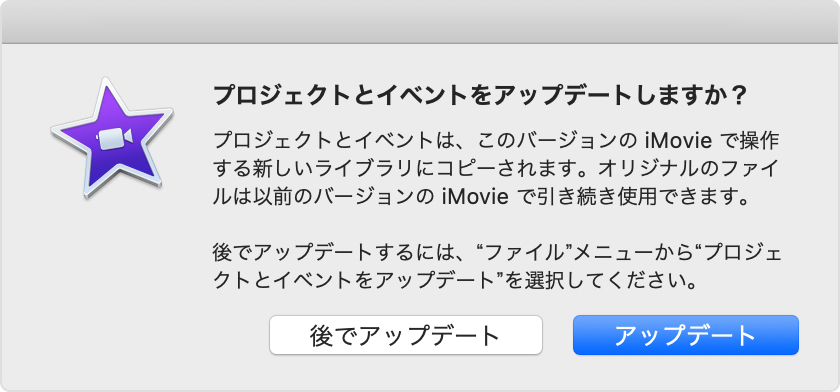
iMovie をはじめて開くときに自動的にアップデートする
Mac や接続したストレージデバイスでプロジェクトとイベントを自動的にアップデートするには、「アップデート」をクリックします。プロジェクトとイベントが、最新バージョンの iMovie で使える新しいライブラリにコピーされます。
この新しいライブラリは iMovie のサイドバーで確認できます。
アップデート後のプロジェクトは「更新済みプロジェクト」というイベントに表示されます。
これらのプロジェクトを過去に共有またはファイナライズしている場合、それらのビデオファイルは「完成済みムービー」というイベントに表示されます。
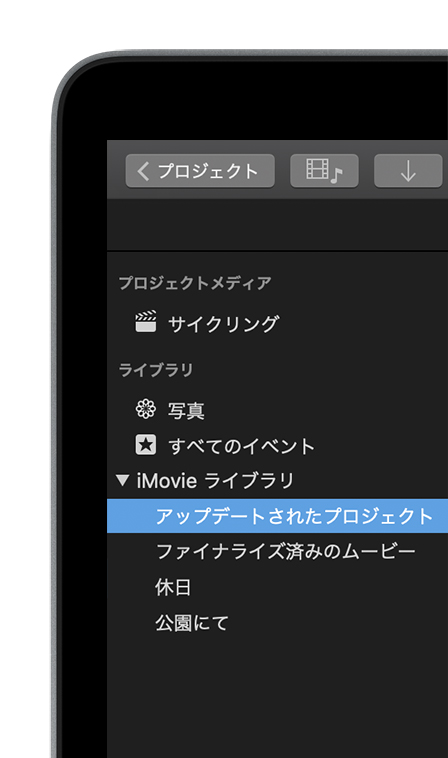
Finder では、元の「iMovie Theater」「iMovie Projects」「iMovie Events」フォルダのほかに「iMovie ライブラリ」ファイルが作成されます。「iMovie Projects」フォルダと「iMovie Events」フォルダは引き続き iMovie バージョン 7、8、9 で開くことができます。以前のバージョンの iMovie を今後使う予定がなければ、「iMovie Projects」フォルダと「iMovie Events」フォルダは削除してもかまいません。
プロジェクトとイベントを手動でアップデートする
「後でアップデート」をクリックした場合は、後でプロジェクトとイベントをアップデートすれば、最新バージョンの iMovie で使えるようになります。古い iMovie プロジェクトとイベントを外付けのドライブに紐付けていて、iMovie App をすでにアップデート済みの場合も、プロジェクトとイベントを手動でアップデートできます。
iMovie を開きます。
「ファイル」>「プロジェクトとイベントをアップデート」の順に選択します。
表示されるダイアログの「アップデート」をクリックします。
古いプロジェクトとイベントを削除する
プロジェクトとイベントをアップデートしてライブラリに入れたら、古いプロジェクトフォルダとイベントフォルダは削除できます。
Finder で、「移動」メニューから「ホーム」を選択します。
「ムービー」フォルダを開きます。
「iMovie Events」フォルダと「iMovie Projects」フォルダを探し、ゴミ箱にドラッグします。
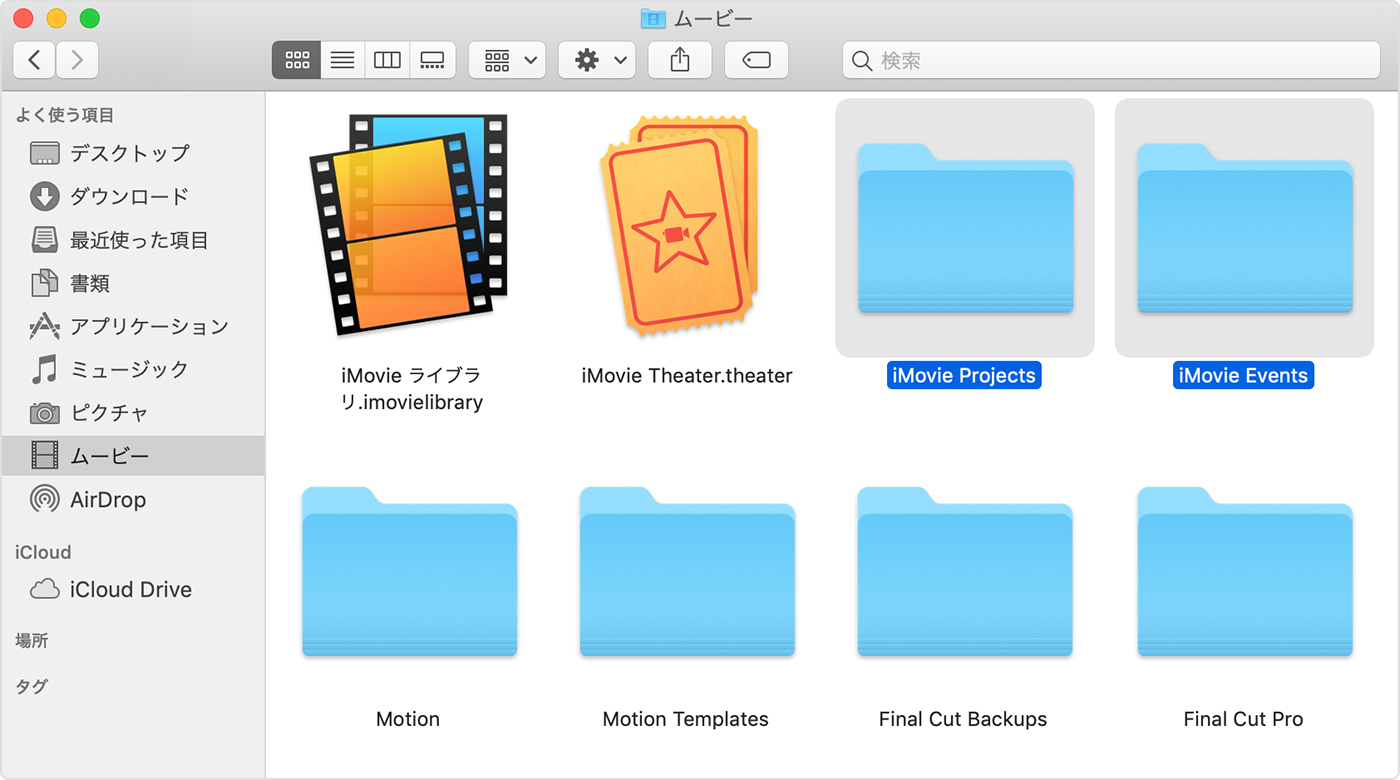
外付けドライブに保存されている iMovie のプロジェクトとイベントを手動で削除するには、以下の手順を実行してください。
Finder で、外付けのハードドライブを開きます。
「iMovie Events」フォルダと「iMovie Projects」フォルダを探し、ゴミ箱にドラッグします。
フォルダをゴミ箱にドラッグした後で、「Finder」>「ゴミ箱を空にする」の順に選択すると、Mac から削除されます。ゴミ箱を空にする前に、ほかに残しておきたいものがゴミ箱に入っていないか確認しておいてください。
